Word文档如何转PPT
来源:网络收集 点击: 时间:2024-02-23【导读】:
Word和PPT是我们工作中常用的办公软件,那么您知道Word文档如何转PPT吗?下面我来为大家进行演示。工具/原料more演示工具:Windows10 1809 演示软件: PowerPoint 2019方法/步骤1/4分步阅读 2/4
2/4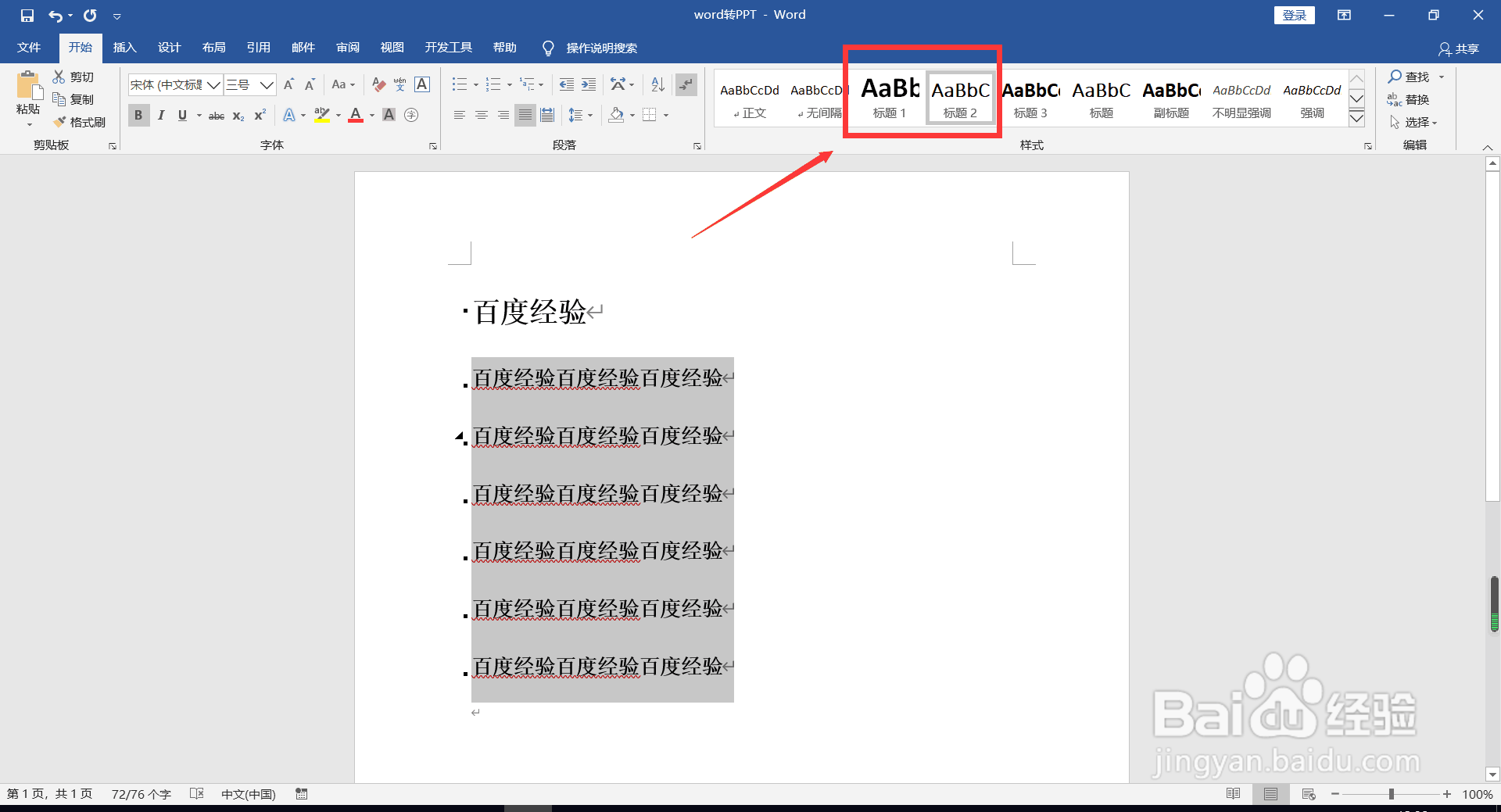 3/4
3/4 4/4
4/4 总结1/1
总结1/1
首先我们打开word,打开准备转PPT的word文档,我们需要对文档中的文字进行分级
 2/4
2/4选中在PPT中做标题的文字部分,在菜单栏开始下的样式中,选择标题1,选中在PPT中做正文的文字部分,选择标题2
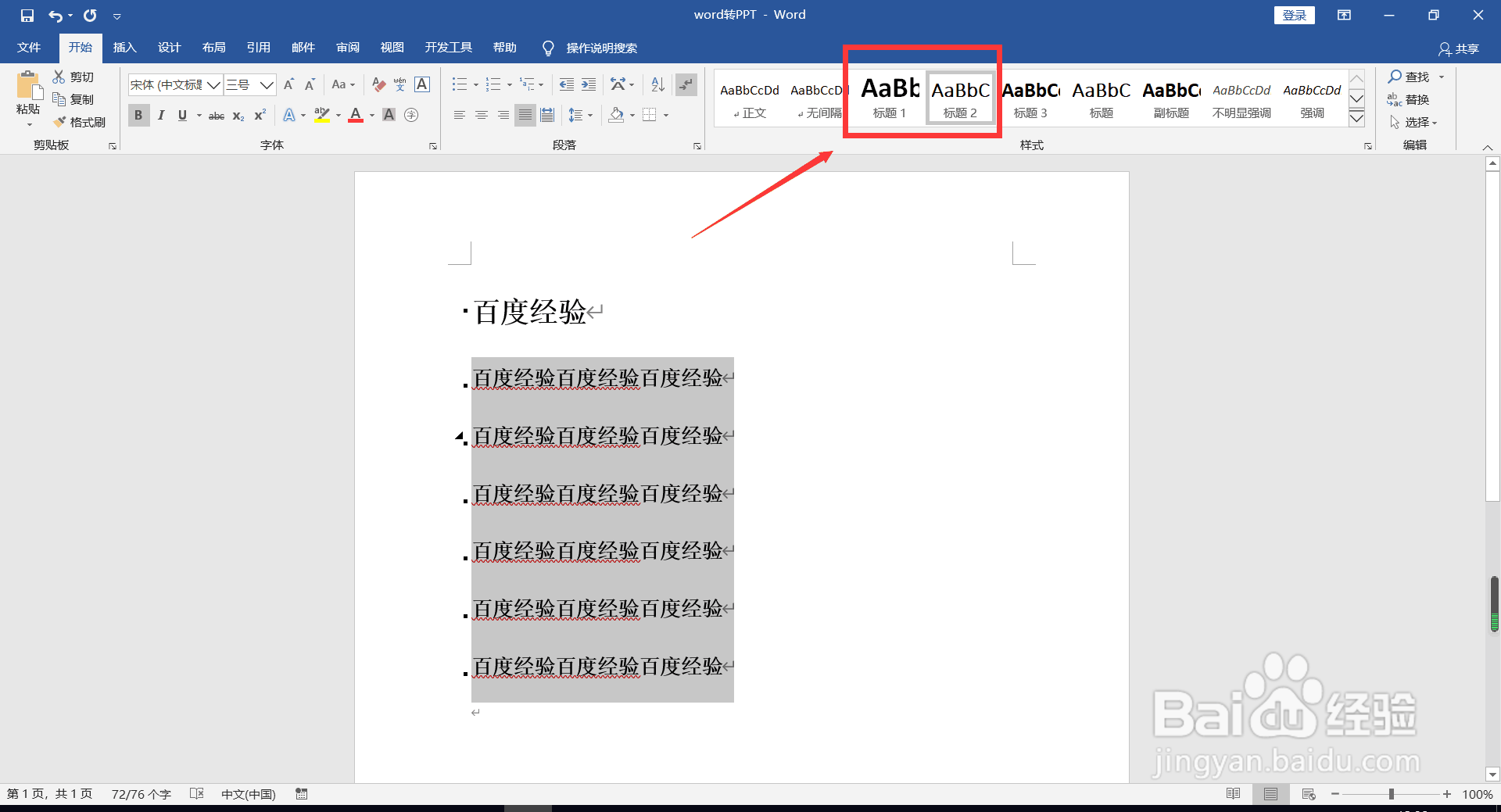 3/4
3/4然后打开PPT,点击新建“空白演示文稿”,点击菜单栏中的插入,点击新建幻灯片的下拉三角,点击幻灯片(从大纲)
 4/4
4/4选择转PPT的word文档,点击打开,待转换完成后,即可看到Word文档转换为PPT了
 总结1/1
总结1/11.选中做标题的文字,在开始下的样式中,选择标题1
2.选中做正文的文字,选择标题2,然后打开PPT
3.点击插入,下拉新建幻灯片,点击幻灯片(从大纲)
注意事项注意事项: 对word文档分级,使文章有层次感
将word导入PPT后,为了更清晰的展示,还需自己修改
版权声明:
1、本文系转载,版权归原作者所有,旨在传递信息,不代表看本站的观点和立场。
2、本站仅提供信息发布平台,不承担相关法律责任。
3、若侵犯您的版权或隐私,请联系本站管理员删除。
4、文章链接:http://www.1haoku.cn/art_121072.html
上一篇:CAD中多线怎么闭合?
下一篇:手机怎么设置定时开关机?
 订阅
订阅